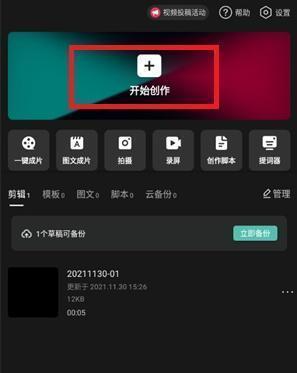微软Win11 Beta Build 22621.2129发布更新,新增 Copilot 预览版!下载
知识兔关于wiongdws11发布新消息来啦,微软发布了Win11 22621.2129和22631.2129,此次更新向部分内测人员推出了 Windows Copilot 预览版,同时语音访问(Voice Access)扩展到锁屏界面,还重新设计的任务管理器设置页面等,下面为详细更新内容。
Win11 22621.2129更新内容:
内部版本 22631.2129 = 推出新功能。
内部版本 22621.2129 = 新功能默认关闭。
重要提示:如果知识兔您是今天加入 Beta 频道的新 Windows Insider,您将不会获得此更新,以防止您的设备陷入不良状态。由于同样的原因,一小部分现有的 Windows 预览体验成员也可能不会收到此更新。此问题将很快在较新的 Beta 频道更新中得到解决。感谢您的耐心等待!
内部版本 22631.2129 中的新增功能
Windows 副驾驶预览
早在 5 月份的 Build 大会上, 我们就推出了适用于 Windows 11 的 Windows Copilot。6 月底,我们启动了 Windows Copilot 的第一个预览版,今天,我们通过受控功能的推出,将预览版扩展到 Beta 通道中的 Windows Insiders。
首先,只需单击任务栏上的新按钮(或 WIN + C)即可启动 Windows Copilot。Windows Copilot 将使用用于登录 Windows 的相同 Microsoft 帐户 (MSA) 或 Azure Active Directory (AAD) 帐户。
Windows Copilot 将显示为停靠在右侧的侧栏,不会与桌面内容重叠,并且知识兔将在打开的应用程序窗口旁边无障碍运行,知识兔让您可以随时与 Windows Copilot 进行交互。
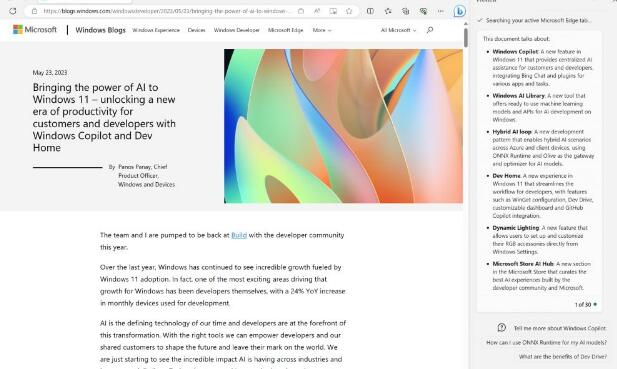
Windows Copilot 在前台与 Microsoft Edge 对接,并显示网站摘要。
在第一个预览中,您可以询问 Windows Copilot 一系列问题或采取以下操作:
“换成深色模式。”
“开启请勿打扰。”
“截图”
“总结此网站”(Microsoft Edge 中的“活动”选项卡)
“写一个关于住在月球上的狗的故事。”
“给我拍一张宁静的锦鲤鱼塘和睡莲叶的照片。”
只需单击 Windows Copilot 侧栏右上角的“…”图标即可提交有关您遇到的任何问题的反馈。
当我们开始在 Beta 通道中向 Windows Insider 推出 Windows Copilot 预览版时,请理解,并非 Beta 通道中的每个人都会立即看到它。
Windows Copilot 与 Bing Chat 会生成上下文相关的响应,并改善您在 Windows 中的体验。
请注意,并非 Build for Windows Copilot 中显示的所有内容都包含在第一个早期预览中。
开发驱动器
Dev Drive 是一种新型存储卷,可用于提高关键开发人员工作负载的性能。Dev Drive 基于 弹性文件系统 (ReFS) 技术构建,包括文件系统优化和功能,使开发人员能够更好地管理其性能和安全配置文件。
设置开发驱动器
您可以在现有驱动器的可用空间中创建一个驱动器或创建 VHD/VHDX。这是通过“设置”>“系统”>“开发人员”或通过命令行完成的。开发驱动器的大小必须至少为 50GB 或更大,我们建议您的设备上配备 8GB 或更大的 RAM。
性能模式是 Microsoft Defender 防病毒软件的一项新功能,专为 Dev Drive 设计,可最大程度地减少对开发人员工作负载的影响。
有关 Dev Drive 的更多详细信息, 请参阅 MS Learn 上的此文档。
反馈:请在开发者平台 >开发驱动器下的反馈中心 (WIN + F) 中提交反馈。
讲述人增强了与 Excel 的交互
现在,在 Microsoft Excel 中工作时,“讲述人”可分享更简洁、更高效的阅读体验。公告根据您浏览工作簿所需的信息确定优先级,并且知识兔可以使用方便的键盘快捷键进行自定义。查看 Excel 文档中的增强讲述人支持 以获取更多信息。
要启用增强的公告,你需要使用最新的 Windows Insider 和 Microsoft 365 Insiders 版本,并使用键盘快捷键 Control + Windows + Enter 启动讲述人。
反馈:请在反馈中心 (Win + F) 的“辅助功能”>“讲述人”下提交反馈。
语音访问中的新文本创作体验
我们添加了两种新体验,通过语音访问轻松进行文本创作。用户现在可以使用“纠正”命令来纠正语音访问误识别的单词。
您可以说“更正[文本]”或“更正那个”来更正特定的文本片段或最后听写的文本。出现修正窗口,其中包含标有数字的选项列表。
您可以说“单击[数字]”以从列表中选择任何选项。如果知识兔您从窗口中选择替代单词,则所选文本将被该单词替换。您还可以说“拼写那个”来指示文本的正确拼写。
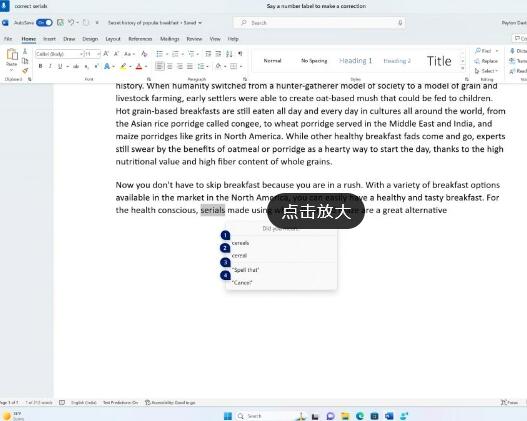
显示更正窗口的 Word 文档,其中包含文本“谷物”的候选内容。
用户可以直接使用“拼写”或“拼写出”命令来听写非标准单词的正确拼写,例如用户名、主题等。
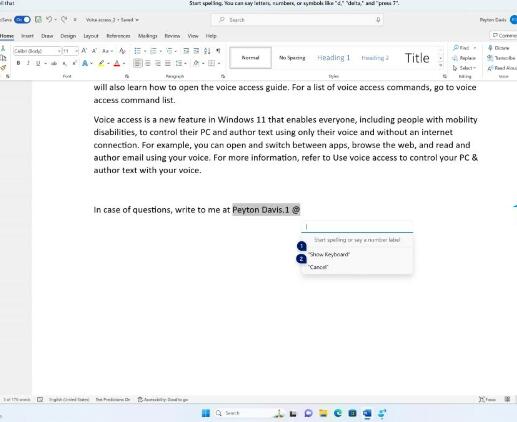
拼写窗口浮动在 Word 应用程序的顶部。
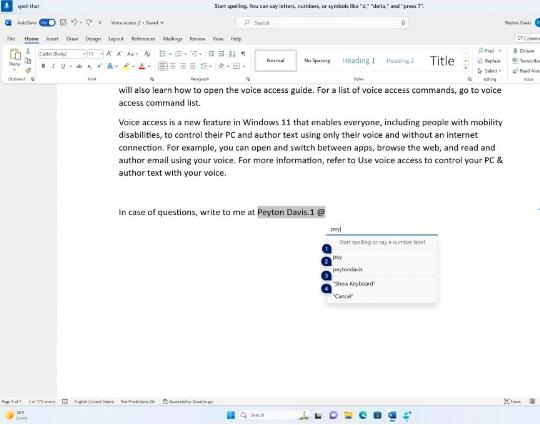
拼写窗口显示建议,因为听写的字符很少。
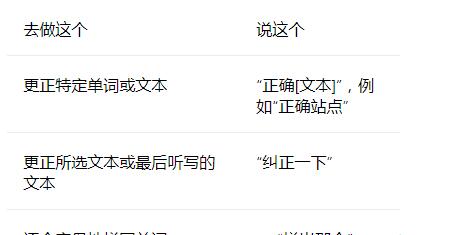
反馈:请在反馈中心 (WIN + F) 的辅助功能 >语音访问下提交反馈。
语音访问现已可在 Windows 的更多区域使用
添加了对语音访问的支持,您可以使用语音访问登录您的电脑并访问锁定屏幕上的其他区域。您可以从锁定屏幕上的辅助功能弹出按钮打开语音访问,或者通过“设置”>“辅助功能”>“语音”检查“登录电脑之前启动语音访问”设置,每次自动打开语音访问。
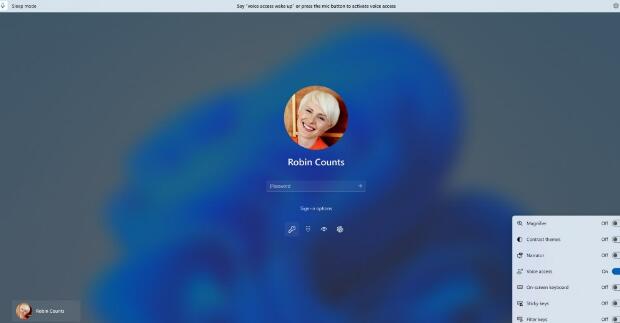
您可以使用语音访问登录您的电脑并访问锁定屏幕上的其他区域。
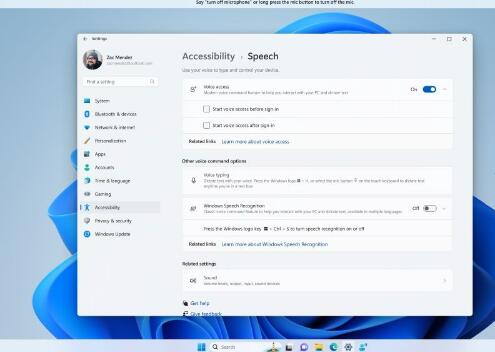
新设置可在您登录电脑之前启动语音访问。
注意:如果知识兔您从未尝试过语音访问,我们建议您在任务栏上的搜索中搜索语音访问并完成初始设置,然后知识兔再在锁定屏幕上首次尝试。
可以按照语音访问栏上的说明将注意力集中在密码字段上,并使用语音口述密码或 PIN。或者,您可以说“显示键盘”来调出带有数字标签的触摸键盘。
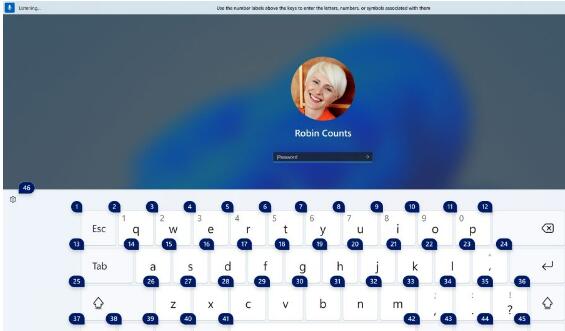
触摸键盘上带有数字标签,可使用语音输入密码。
您还可以使用其他命令(例如“显示数字”或“单击[元素名称]”)来访问 t 上的其他元素。
语音访问现在适用于使用Microsoft Defender Application Guard运行的应用程序。
反馈:请在反馈中心 (WIN + F) 的辅助功能 > 语音访问下提交反馈。
Windows Hello 企业版的无密码体验
借助 Windows Hello 企业版 (WHFB),Windows 为组织分享了强大的、防网络钓鱼的凭据,知识兔帮助客户迈向 无密码的未来。
企业客户现在可以 设置 EnablePasswordlessExperience 策略 ,以提升加入 AAD 的计算机上核心身份验证方案的用户体验,而无需密码。
这种新体验会隐藏某些 Windows 身份验证方案中的密码,并利用无密码恢复机制,例如 WHFB PIN 重置(如有必要)。
设置策略后,它将从用户体验中删除密码,无论是设备登录还是会话中身份验证方案(例如 Web 浏览器中的密码管理器或“以身份运行”管理员方案)以及用户帐户控制 (UAC)。
用户将使用 WHFB 代替密码来浏览其核心身份验证场景。如果知识兔用户登录失败,知识兔可以使用 PIN 重置或 Web 登录等恢复机制来帮助用户恢复其凭据,而无需 IT 帮助台参与。
反馈:请在反馈中心 (WIN + F) 的安全和隐私 > Windows Hello PIN 下提交反馈。
改善投屏体验
通过 Windows PC 进行投射,您可以将显示器无线扩展到附近的另一台 PC、电视或其他外部显示器。
安装可选的无线显示功能
通过“投影到此电脑”设置页面,知识兔可以发现其他设备的电脑。
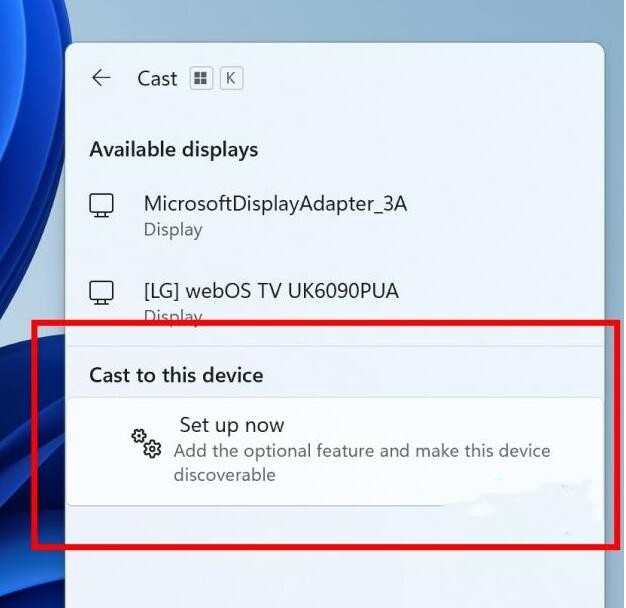
从“快速设置”中的“Cast”弹出按钮内对 PC 进行内联设置。
反馈:请在“显示和图形”>“无线显示和投射”下的反馈中心 (WIN + F) 中提交反馈。
存在感应改进
对于配备支持注意力检测的存在传感器的电脑,我们推出了自适应调光。知识兔可以在“设置”>“隐私和安全”>“存在感应” 下找到这些设置 。
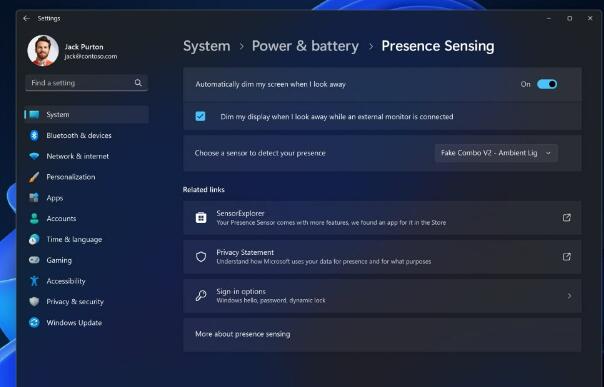
新的自适应调光设置
接近唤醒、离开锁定、自适应调光均由 Windows 中的存在感应分享支持,现在可以在为设备选择隐私设置时通过 OOBE ( “开箱即用体验”)设置过程启用。在设置具有兼容传感器的新设备时,这将分享对存在感测功能和应用程序对存在信息的更多控制。
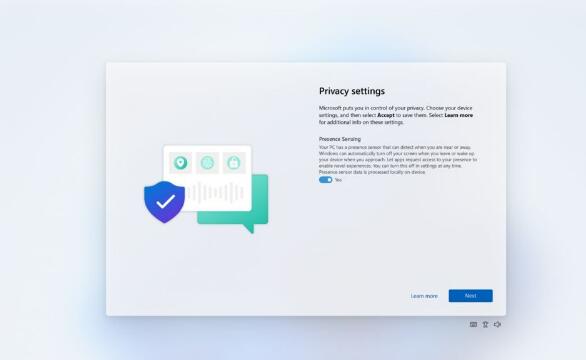
通过 OOBE 在 Windows 中启用存在感知。
内部版本 22631.2129 中的更改和改进
[开始菜单]
对于使用 AAD 帐户(即将成为 Microsoft Entra ID )登录 Windows 11 专业版或企业版的用户,当将鼠标悬停在“开始”菜单上的“推荐”下的 Word 文档等文件上时,我们将分享更丰富的预览。对于此初始版本,缩略图不适用于所有文件,稍后的更新将为更多文件和 MSA 用户分享体验。此外,右键单击云文件推荐时,现在可以选择快速共享这些文件。
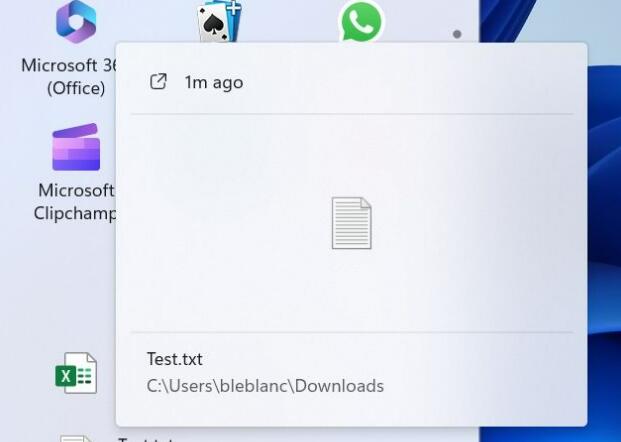
将鼠标悬停在“开始”菜单上的“推荐”下的 Word 文档等文件上时进行更丰富的预览的示例。
[任务栏和系统托盘]
通知现在将在系统托盘中显示为铃声,当新通知到达时,铃声将根据您的系统强调色着色。当没有通知且时钟可见时,铃声将为空。不再显示通知计数。
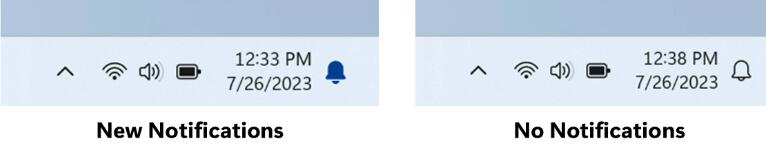
本博文中提到的用于固定的更新 API 现在包含在此版本中以供预览。
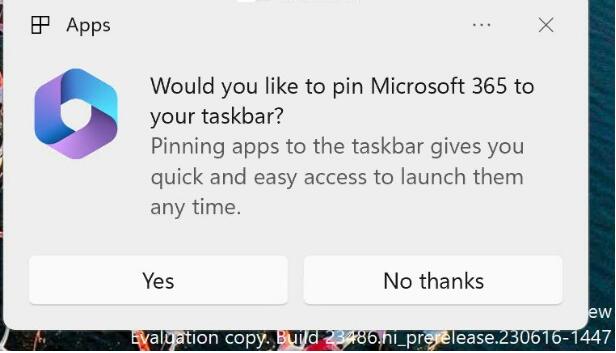
基于更新的 API 显示的新对话框示例,用于将应用程序固定到任务栏。
[添加]
正如我们在此处的 Beta 频道测试中所指出的,任务栏从不组合模式的设置显示在“设置”>“个性化”>“任务栏”>“任务栏行为”下,但未启用该体验。我们已暂时删除此设置以解决该问题。该功能很快就会在 Beta 频道航班中推出。
[任务管理器]
我们更新了任务管理器设置页面,以符合 Windows 11 的设计原则。该设计与 Windows 11 中的设置具有相似的外观和感觉,并分享更清晰的 UI,将类别分为不同的部分。我们也将很快在开发频道中启用此功能。
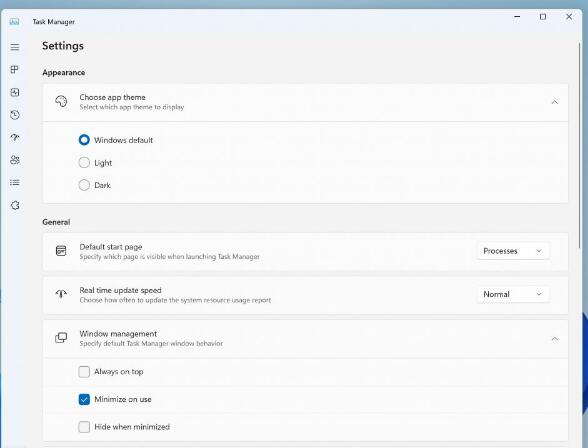
重新设计的任务管理器设置。
[设置]
我们正在改善更改时区时的用户体验,包括位置数据可信度较低的情况。它会显示接受或拒绝更改的不可拒绝的通知,并提示用户在调整时区之前进行确认。
我们还在通过 “设置”>“时间和语言”>“日期和时间”更改时区时改善了用户体验。
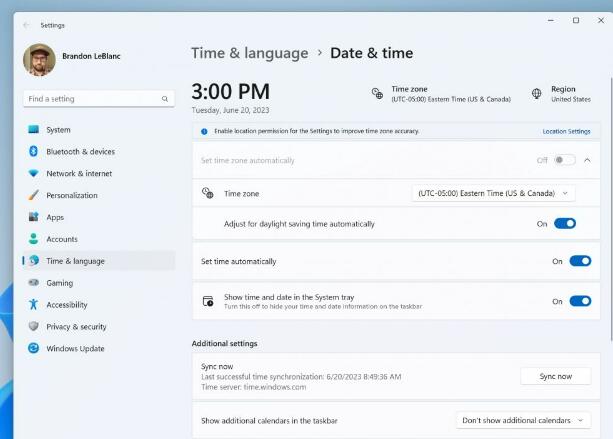
如果知识兔在“日期和时间”设置页面上禁用位置服务,则会发出警告。
内部版本 22631.2129 中的修复
[文件管理器]
将焦点设置到搜索框的键盘快捷键(CTRL + F、CTRL + E、F3)现在应该可以使用。
修复了地址栏中的下拉菜单可能显示完全空白的问题。
[任务栏和系统托盘]
修复了在系统托盘中选择网络、音量和电池图标时导致快速设置无法打开的问题。
修复了导致 explorer.exe 崩溃并导致任务栏可靠性问题的一些问题。
[通知]
修复了导致预览体验成员意外看到建议您关闭名为 NotifyiconGenerateAumid_* 的应用程序的通知的问题。
[输入]
修复了最近两次飞行中发生的高命中率 ctfmon.exe 崩溃问题,该崩溃可能会影响打字能力。
[任务视图和桌面]
调整了桌面切换动画,以更加轻松地进入动画。
[任务管理器]
修复了任务管理器“启动应用程序”部分中的某些应用程序图标非常小的问题。
修复了使用对比主题时选择颜色无法正确显示的问题。
修复了以下问题:如果知识兔任务管理器窗口足够小,导致搜索折叠为图标,则无法正确设置焦点以进行搜索。
修复了标题栏中任务管理器图标和名称的对齐问题。
下载仅供下载体验和测试学习,不得商用和正当使用。

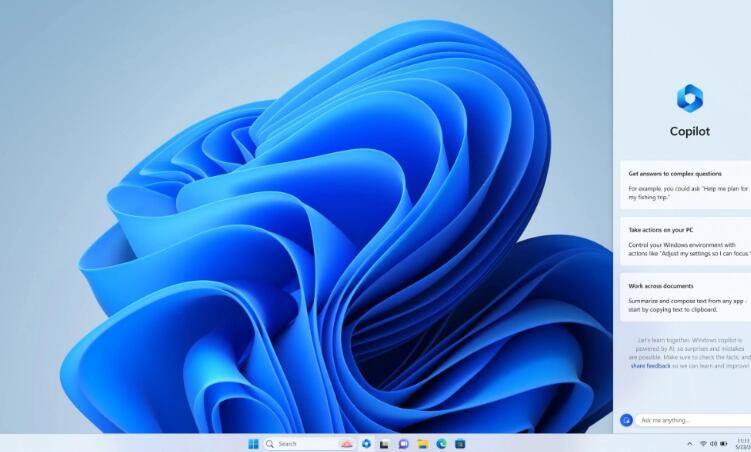

![PICS3D 2020破解版[免加密]_Crosslight PICS3D 2020(含破解补丁)](/d/p156/2-220420222641552.jpg)